Hoe Mediabibliotheek toegang tot eigen uploads van gebruikers in WordPress te beperken
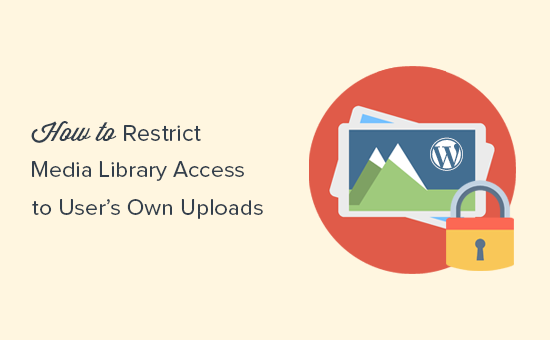
In WordPress kunnen auteurs standaard alle afbeeldingen in de mediabibliotheek van uw site bekijken. Dit kan problematisch zijn als je veel gastauteurs uitnodigt. In dit artikel laten we u zien hoe u toegang tot de mediabibliotheek van WordPress tot eigen uploads van gebruikers beperkt.
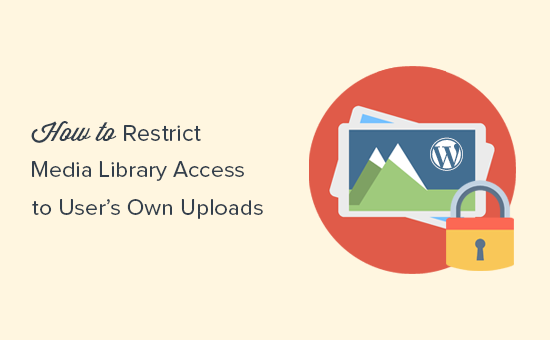
Waarom de toegang tot mediabibliotheek tot eigen uploads van gebruikers beperken?
Met WordPress kunnen auteurs alle bestanden in de mediabibliotheek bekijken. Ze kunnen ook afbeeldingen zien die zijn geüpload door een beheerder, editor of andere auteurs.
Raadpleeg ons artikel over gebruikersrollen en machtigingen voor WordPress voor meer informatie.
Stel dat u een nieuw bericht maakt om een aanstaand product of deal aan te kondigen. Auteurs en gastauteurs op uw website kunnen de afbeeldingen die u naar dat artikel uploadt in de mediabibliotheek bekijken.
Je uploads zijn ook zichtbaar in de pop-up 'Media toevoegen' die gebruikers zien wanneer ze afbeeldingen toevoegen aan hun eigen artikelen.
Voor veel websites is dit misschien geen probleem. Als u echter een website met meerdere auteurs uitvoert, wilt u dit mogelijk wijzigen.
Laten we eens kijken hoe je de mediabibliotheek gemakkelijk kunt beperken tot eigen uploads van gebruikers.
Methode 1: Toegang tot mediabibliotheek beperken met behulp van een plug-in
Deze methode is eenvoudiger en wordt aanbevolen voor alle gebruikers.
Het eerste dat u hoeft te doen, is de plug-in Restrict Media Library Access installeren en activeren. Raadpleeg onze stapsgewijze handleiding over het installeren van een WordPress-plug-in voor meer informatie.
Deze plug-in werkt standaard en er zijn geen instellingen die u kunt configureren.
Na activering filtert het de mediabibliotheekquery om te zien of de huidige gebruiker een beheerder of editor is. Als de gebruikersrol niet overeenkomt met een van beide, worden alleen de eigen uploads van de gebruiker weergegeven.
Gebruikers met de gebruikersrol van beheerder of editor kunnen alle media-uploads zien zoals gebruikelijk.
Methode 2: Toegang tot de mediabibliotheek handmatig beperken
De eerste methode zou voor de meeste websites werken omdat het de toegang tot de mediabibliotheek beperkt en alleen de beheerder en de redacteur toestaat om alle media-uploads te bekijken.
Als u echter een aangepaste gebruikersrol wilt toevoegen of gewoon geen plug-in wilt gebruiken, kunt u deze methode in plaats daarvan proberen. Het gebruikt dezelfde code die wordt gebruikt door de plug-in, maar u kunt deze aanpassen aan uw behoeften.
Voor deze methode moet u code toevoegen aan uw WordPress-bestanden. Als je dit nog niet eerder hebt gedaan, bekijk dan onze handleiding over het kopiëren en plakken van code in WordPress.
U moet de volgende code toevoegen aan uw WordPress functions.php-bestand of een sitespecifieke plug-in.
// Beperk mediabibliotheektoegang add_filter ('ajax_query_attachments_args', 'wpb_show_current_user_attachments'); function wpb_show_current_user_attachments ($ query) $ user_id = get_current_user_id (); if ($ user_id &&! current_user_can ('activate_plugins') &&! current_user_can ('edit_others_posts')) $ query ['author'] = $ user_id; return $ query; Deze code gebruikt de current_user_can-functie om te controleren of de gebruiker plug-ins kan activeren of berichten van andere gebruikers kan bewerken. Als dit niet het geval is, wijzigt deze de query die wordt gebruikt om mediabestanden weer te geven en deze te beperken tot de ID van de gebruiker.
We hopen dat dit artikel u heeft geholpen bij het beperken van de toegang tot de mediabibliotheek van WordPress tot de eigen uploads van gebruikers. U kunt ook de auteurs beperken tot hun eigen berichten in het WordPress-beheergebied.
Als je dit artikel leuk vond, meld je dan aan voor onze YouTube-video-tutorials over WordPress. U kunt ons ook vinden op Twitter en Facebook.


